Самостоятельно освоить создание образной карты (Image Map), карты с теневым рельефом (Shaded Relief Map), односеточной векторной карты (1-Grid Vector Map) и трёхмерной поверхности (3D Surface). Параметры оформления – как у контурной карты; параметры ориентации (для трёхмерной поверхности) – как у каркасной.
Образная карта – это растровая карта, основанная на сеточном файле. Эта карта представляет значения Z с помощью специфических цветов. Бланкированные области показываются отдельным цветом. Для определения палитры используется диалоговое окно Color Spectrum. Палитра образной карты (также, как и контурной) может быть сохранена в Color Spectrum files [.CLR] (Файлы цветового спектра). В этом файле положение узловых точек сохраняется в виде процентного соотношения диапазона значений Z. Впоследствии файл цветового спектра может быть использован для любой другой карты. Создание образной карты:
1. Выполнить команду Map/Image Map или щёлкнуть по кнопке на панели инструментов Map. Появится диалоговое окно Open Grid. Выбрать сеточный файл Погода_Москва.grd.
2. Если щёлкнуть по кнопке Open, то в середине страницы, изображённой в окне плот- документа, возникнет вновь созданная образная карта с установленными по умолчанию параметрами оформления.

Рис 20. Образная карта.
Карта с теневым рельефом – это растровая карта, основанная на сеточном файле. Такая карта использует цвета для обозначения локальной ориентации поверхности относительно заданного направления источника света. Surfer определяет ориентацию каждой ячейки сетки и вычисляет её отражательную способность. Те части поверхности, которые повёрнуты в сторону от источника света, будут отражать меньше света в сторону наблюдателя и будут выглядеть более тёмными. Источник света может рассматриваться как солнечный свет над топографической поверхностью. Сетки с небольшими размерами плохо изображаются с помощью теневой карты, так как выглядят размытыми. Для карты с теневым рельефом можно использовать различные цветовые схемы (как, например, для образной карты).
Создание карты с теневым рельефом:
1. Выполнить команду Map/Shaded Relief Map или щёлкнуть по кнопке на панели инструментов Map. Появится диалоговое окно Open Grid. Выбрать сеточный файл Погода_Москва.grd.
2. Если щёлкнуть по кнопке Open, то в середине страницы, изображённой в окне плот- документа, возникнет вновь созданная образная карта с установленными по умолчанию параметрами оформления.

Рис 21. Карта с теневым рельефом.
Векторная карта изображает направление и скорость уменьшения значения Z. С помощью стрелок на векторной карте показывается направление вниз. Причём длина стрелок соответствует величине (крутизне) наклона. Создание 1-сеточной векторной карты:
1. Выполнить команду Map/Vector Map/New 1-Grid Vector Map или щёлкнуть по кнопке на панели инструментов Map. Появится диалоговое окно Open Grid. Выбрать сеточный файл «Погода_Москва.grd».
2. Если щёлкнуть по кнопке Open, то в середине страницы, изображённой в окне плот-документа, возникнет вновь созданная образная карта с установленными по умолчанию параметрами оформления.

Рис 22. Векторная карта.

Рис 23. Трёхмерная поверхность
Точечная карта и оверлей
1) Построить точечную карту. Самостоятельно выбрать Символ, цвет и размер.
2) Создать оверлей контурной и точечной карт.
3) Проанализировать особенности распределения точек данных по занимаемой ими области. Выявить необеспеченные данными участки.
Точечная карта создаётся путём нанесения точек на карту и подписывания точек. Показ точек данных на карте может быть полезным для определения областей распределения этих точек. Кроме того, можно помещать числовую или текстовую информацию в определённое место карты. Для построения точечной карты используются файлы данных, содержащие координаты X и Y точек. В этих файлах также могут содержаться метки (текстовые подписи), соответствующие каждой точке
Создание точечной карты:
1. Открыть плот-документ «Погода_Москва.srf».
2. Выполнить команду Map/Post Map/New Post Map или щёлкнуть по кнопке на панели инструментов Map. Появится диалоговое окно Open. Выбрать файл XYZ- данных «Погода_Москва.dat».
3. Если щёлкнуть по кнопке Open, то в середине страницы, изображённой в окне плот-документа, возникнет вновь созданная точечная карта с установленными по умолчанию параметрами оформления.
4. Дважды щёлкнуть по созданной карте. Появится диалоговое окно Map: Post Properties (Карта: Параметры точек).
5. Щёлкнуть по кнопке символа (Вкладка General, группа Default Symbol). Выбрать символ в виде заполненного круга. Этот символ будет использоваться на карте для обозначения точек данных.
6. Установить размер символа 0,1 см (радиогруппа Symbol Size, вариант Fixed Size).
7.Щёлкнуть по кнопке OK. Диалоговое окно Map: Post Properties закроется и к точечной карте будут применены заданные параметры.
Создание оверлея Оверлей – это такое объединение двух или более карт, при котором они теряют индивидуальные оси и масштаб. Все карты внутри оверлея имеют один на всех набор осей и одинаковый масштаб. Таким образом повышается информативность и наглядность создаваемых карт. Например, можно нанести контуры на трёхмерную поверхность, точки исходных данных на контурную карту или векторы на каркасную карту.
Для создания оверлея из контурной и точечной карт требуется:
1. Выделить контурную карту с помощью однократного щелчка мышью по ней или по её названию в менеджере объектов. Нажать и удерживать клавишу Shift. Щёлкнуть по точечной карте.
2. Выполнить команду Map/Overlay Maps. Появится совмещение контурной и точечной карт.
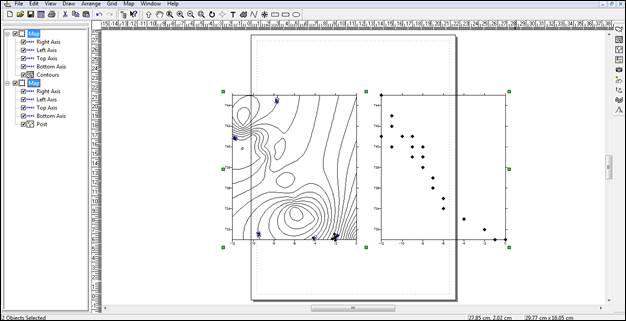
Рис 24. Контурная и точечная карты.

Рис 25. Оверлей из точечной и контурной карт.
В данной карте точки распределились по диагональной линии в центре, повторяя закономерность сгущения линий.






